
Die Verwendung der Verlaufsversionsfunktion kann Ihnen helfen, versehentlich gelöschte oder geänderte Informationen wiederherzustellen und schnell zu früheren Versionen zurückzukehren, wodurch Ihre Bearbeitungsarbeit flexibler wird und das Risiko von Fehlern verringert wird, die sich auf Ihre Mindmap auswirken. Die Echtzeit-Synchronisierung von GitMind stellt sicher, dass alle Änderungen auf allen Ihren Geräten aktualisiert werden, was nahtlose Arbeitsübergänge ermöglicht und erhebliche Datenverluste verhindert. Hier erfahren Sie, wie Sie diese Funktion verwenden.
Versionsgeschichte
Wenn Sie versehentlich Inhalte löschen oder eine alte Version wiederherstellen möchten, können Sie mit der rechten Maustaste auf die leere Stelle klicken und „Versionsgeschichte“ auswählen. Hier werden alle automatisch gespeicherten Versionen aufgelistet.
- Öffnen Sie Ihre Mindmap, klicken Sie auf die Schaltfläche mit den 3 Punkten in der oberen rechten Ecke oder klicken Sie mit der rechten Maustaste auf die leere Stelle.
- Wählen Sie „Versionsgeschichte“, um alle vom System gespeicherten Versionen anzuzeigen.
- Klicken Sie auf das Auge-Symbol, um eine Vorschau einer Version anzuzeigen. Wenn es die richtige ist, klicken Sie auf „Wiederherstellen“, um zu dieser Version zurückzukehren.
- Um eine Version manuell zu speichern, geben Sie einen Titel ein und klicken Sie auf „Hinzufügen“, um ihn zu erstellen.
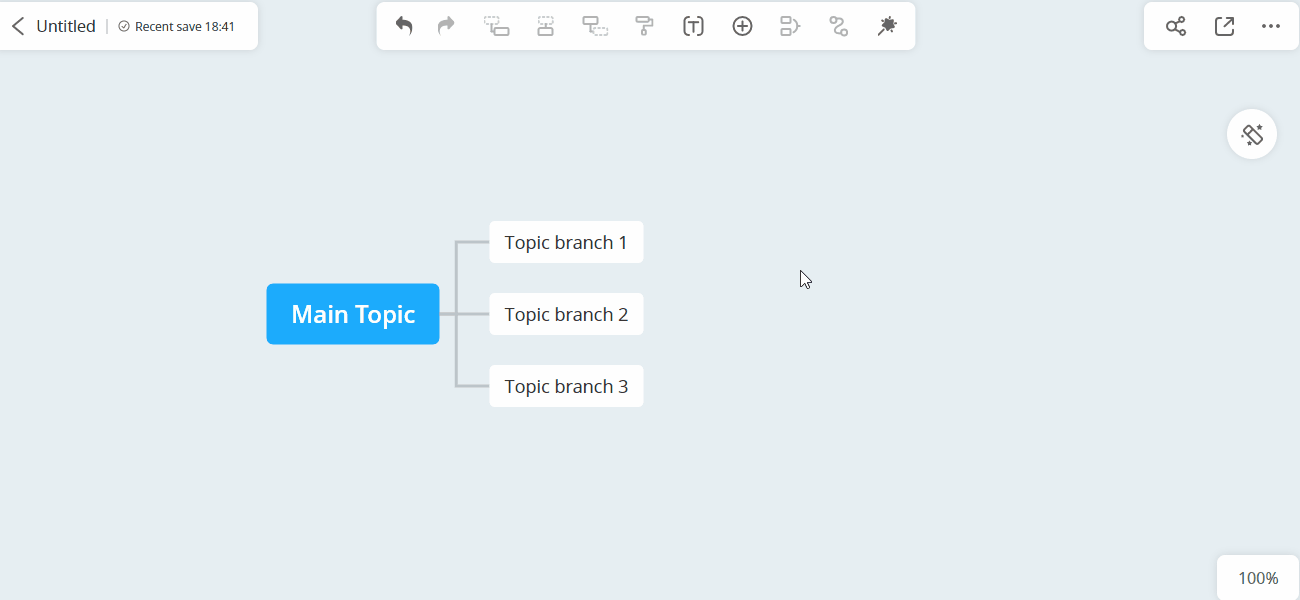

Hinweis: Wiederhergestellte Versionen können nicht rückgängig gemacht werden.
Die Versionsverlaufsfunktion ist besonders nützlich, wenn Sie versehentlich wichtige Knoten löschen oder falsch ändern oder wenn Sie zu einer früheren Version zurückkehren müssen, um alte Daten zu überprüfen oder wiederherzustellen. Wenn Sie beispielsweise bei der Erstellung eines Projektberichts mit GitMind wichtige Informationen löschen, können Sie den Versionsverlauf verwenden, um sie wiederherzustellen.
Das ist das vollständige Tutorial zur Versionsverlaufsfunktion. Wir hoffen, es hilft Ihnen!
Einen Kommentar schreiben